Γιατί συνδέετε άσχημα wi-fi. Τι να κάνετε αν δεν μπορείτε να συνδεθείτε σε ένα δίκτυο Wi-Fi και να χτυπήσετε "Αποθηκεύεται προστασία WPA2, WPA2"
Μερικές φορές υπάρχει ένα τέτοιο πρόβλημα, καθώς δεν είναι η δυνατότητα σύνδεσης Android σε ασύρματο σημείο πρόσβασης WI-FI. Πώς να λύσετε αυτό το πρόβλημα; Μάθετε σε αυτό το άρθρο!
Έτσι ήρθατε να επισκεφτείτε ή βρίσκεστε σε ένα καφέ και ίσως αγόρασα ένα νέο δρομολογητή που το ρύθμισε για να διανείμει το Διαδίκτυο σε WI-FI και το Android smartphone ή tablet δεν θέλει να συνδεθεί στο δίκτυο ή να το δει! Μην ανησυχείτε, υπάρχει μια διέξοδος!

Πιθανά προβλήματα και λύσεις
1. Αν το Android βλέπει το δίκτυο, αλλά δεν μπορεί να συνδεθεί με αυτό - βεβαιωθείτε ότι έχετε εισάγει Διορθώστε τον κωδικό πρόσβασης!
2. Αν το Android βλέπει το δίκτυο, αλλά δεν μπορεί να συνδεθεί με αυτό - ίσως το Android δεν υποστηρίζει τύπο προστασίας, εγκατεστημένο στον δρομολογητή, αλλάξτε τον τύπο προστασίας (διαβάστε παρακάτω τη ρύθμιση του δρομολογητή)
3. Εάν το Android δεν βλέπει το δίκτυο - βεβαιωθείτε ότι το Λειτουργίες δικτύου WI-FI, επανεκκινήστε τον δρομολογητή (ενεργοποίηση / απενεργοποίηση)
4. Αν το Android δεν βλέπει το δίκτυο - ίσως Android, δεν υποστηρίζει το πρότυπο WI-FI
5. Αν το Android βλέπει το δίκτυο, αλλά δεν μπορεί να συνδεθεί με αυτό, κάντε επανεκκίνηση του Android και του δρομολογητή
6. Εάν το Android βλέπει το δίκτυο αλλά δεν μπορεί να συνδεθεί με αυτό, εγκαταστήστε το στη συσκευή από το κατάστημα Google Play Ειδική εφαρμογή - Wi-Fi Fixer. Μετά την εγκατάσταση, κάντε επανεκκίνηση του Android και εάν η εφαρμογή Fixer Wi-Fi δεν ξεκινήσει, εκτελέστε τον εαυτό σας, στη συνέχεια προσπαθήστε να συνδεθείτε στο σημείο πρόσβασης (δεν χρειάζεται να εισαχθούν ρυθμίσεις στην εφαρμογή)
7. Εάν το Android βλέπει το δίκτυο, αλλά δεν μπορεί να συνδεθεί με αυτόν, αν και ο κωδικός εισάγεται σωστά - είναι πιθανό το Android, δεν υποστηρίζει το πρότυπο WI-FI στο οποίο λειτουργεί ο δρομολογητής (διαβάστε παρακάτω τη διαμόρφωση του δρομολογητή)
8. Αν έχετε στο tablet σας ή android smartphone εγκαταστήσατε προσαρμοσμένο υλικολογισμικό, τότε ίσως είναι σε αυτό, εγκαταστήστε το ξανά στον επίσημο
9. Αντίστροφη συμβουλή για την προηγούμενη, εάν είναι εγκατεστημένη επίσημο firmware, τότε αξίζει να αλλάξετε σε προσαρμοσμένη (για παράδειγμα CyanogenMod), αφού είναι πιθανό ότι ο οδηγός WI-FI έχει ήδη ενημερωθεί εκεί
12. Έχετε δρομολογητή Dlink;
Ρύθμιση του δρομολογητή
Πρώτα απ 'όλα πρέπει να μπείτε στις ρυθμίσεις του δρομολογητή.
Μεταβείτε στις ρυθμίσεις του δρομολογητή
Για αυτό, είναι καλύτερο να χρησιμοποιήσετε έναν υπολογιστή, και επίσης firefox browser ή τον Internet Explorer. Ανοίγουμε ένα από αυτά. Στη συνέχεια, πρέπει να μάθετε τη διεύθυνση της εισόδου, την οποία μπορείτε να μάθετε γνωρίζοντας το δίκτυο πύλης.
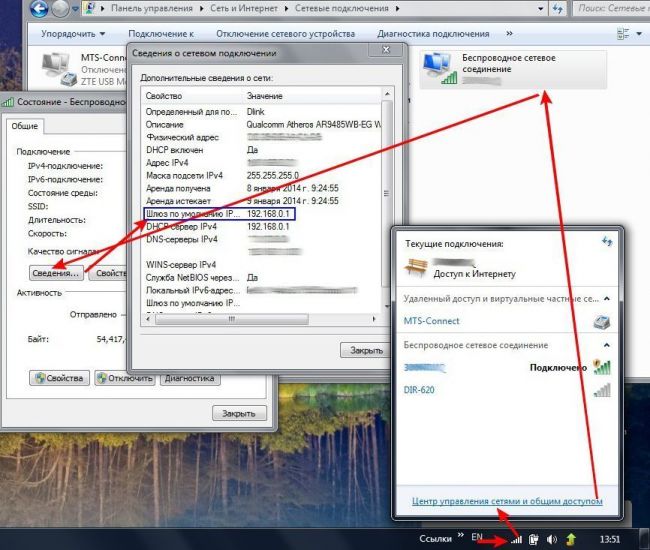
Πρέπει να εισαγάγετε αυτήν τη διεύθυνση στη γραμμή διευθύνσεων και να πάτε. Στη συνέχεια, θα σας ζητηθεί να καταχωρίσετε έναν κωδικό πρόσβασης και έναν κωδικό πρόσβασης, ο οποίος συχνά συμβαίνει στο κάτω μέρος της γάστρας του δρομολογητή.
Ρύθμιση του WI-FI
1. Πρώτα απ 'όλα, αν δεν συνδέετε το Android, θα πρέπει να αλλάξετε το κανάλι WI-FI στο αυτοκίνητο
2. Αλλάξτε το πρότυπο λειτουργίας μετάδοσης WI-FI σε ένα μίγμα ή μόνο στο G
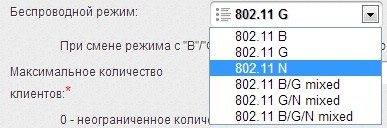
3. Αξίζει επίσης να ελέγξετε τον αριθμό των επιτρεπόμενων συνδέσεων συσκευών ασύρματο δίκτυο

4. Δοκιμάστε να αλλάξετε τον τρόπο προστασίας του δικτύου, αλλάζοντας τον τύπο κρυπτογράφησης από το ανοιχτό σε WPA
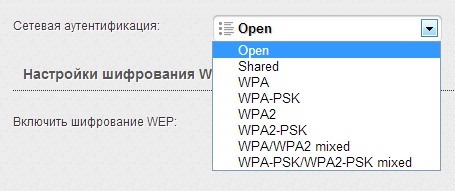
5. Ένα άλλο σημείο που πρέπει να προσέξετε είναι ο ενσωματωμένος διακομιστής DHCP, ο οποίος σας επιτρέπει να δώσετε εσωτερικές διευθύνσεις IP στο δίκτυο. Εάν απενεργοποιήσετε τον διακομιστή DHCP, ενδέχεται να αντιμετωπίσετε προβλήματα σύνδεσης στο WI-FI και όχι μόνο σε συσκευές Android!
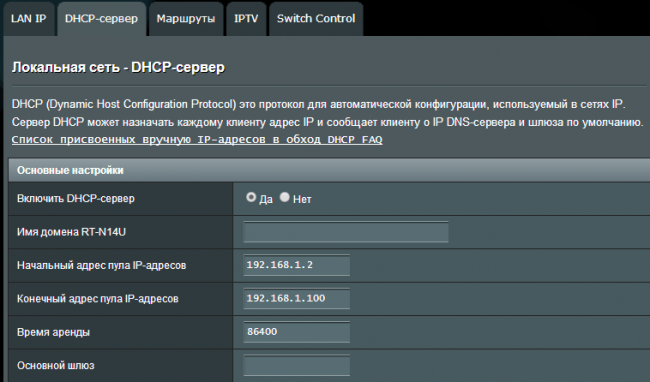
6. Βεβαιωθείτε ότι το φίλτρο MAC δεν είναι εγκατεστημένο στις ρυθμίσεις!
Η διεύθυνση MAC είναι ο ατομικός (ατομικός) σειριακός αριθμός της συσκευής δικτύου.Ανάλογα με το δρομολογητή, ενδέχεται να υπάρχουν λευκές λίστες με διευθύνσεις MAC και μαύρες.
Στη μαύρη λίστα - συσκευές που απαγορεύεται να εισέλθουν στο δίκτυο και άλλες συσκευές.
Λευκή λίστα - Μόνο οι συσκευές που βρίσκονται σε αυτήν τη λίστα και καμία άλλη συσκευή δεν μπορούν να συνδεθούν.
Για να μάθετε την προσωπική διεύθυνση MAC του Android, πρέπει να πάτε
Ρυθμίσεις -\u003e Σχετικά με το smartphone (Tablet) -\u003e Γενικές πληροφορίες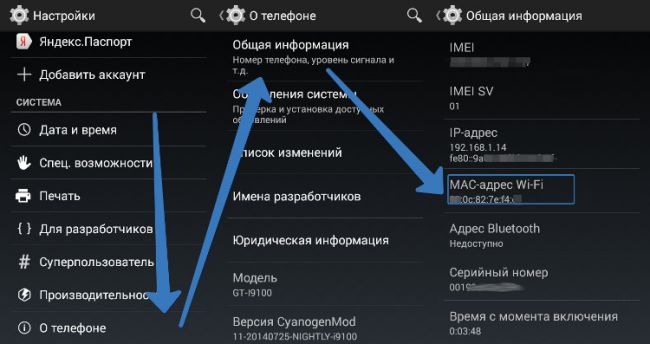
Προσπαθήστε να απενεργοποιήσετε το φίλτρο από διευθύνσεις MAC για να διορθώσετε το πρόβλημα σύνδεσης.
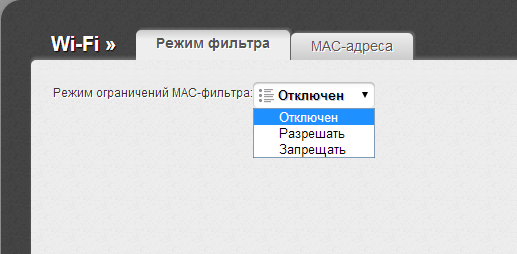
Αν μετά από όλα τα δεδομένα Ρυθμίσεις Android δεν συνδέεται με το WI-FI, τότε αξίζει να αναβαθμιστεί το firmware είτε σε ένα smartphone ή tablet, καθώς και σε ένα δρομολογητή, σε σπάνιες περιπτώσεις είναι απλώς ασυμβατότητα, τότε δεν υπάρχει τίποτα που πρέπει να γίνει!
Το Wi-Fi Internet είναι ένα μεγάλο πράγμα, ειδικά όταν βρίσκεστε στην περιοχή πρόσβασης μιας ελεύθερης πηγής σήματος. Για παράδειγμα, πήγαμε σε ένα καφενείο για δείπνο, αντιμετωπίσαμε ένα κορίτσι ένα φλιτζάνι καφέ. Στην τσέπη ήταν ένας υπολογιστής tablet ή ένα smartphone στην πλατφόρμα Android.
Μπορείτε να κάνετε μια selfi με μια ομορφιά ή να ακούσετε μουσική. Πηγαίνετε στους αγαπημένους σας συμμαθητές ή στο VKontakte. Αλλά, εδώ είναι η κακή τύχη, ενεργοποιείτε το tablet και το Android δεν συνδέεται στο WiFi. Ταυτόχρονα, γνωρίζετε σίγουρα - υπάρχει μια πηγή δωρεάν διαδικτύου εδώ.
Μια άλλη περίπτωση. Αγοράσατε ένα δρομολογητή που πραγματοποιήθηκε σύνδεση με πάροχο Διαδικτύου συνδρομή, ήρθε σπίτι, βιασύνη για να απολαύσετε γρήγορα όλες τις απολαύσεις του ασύρματου στο διαδίκτυο στο σπίτι, και το δίκτυο πεισματικά δεν θέλει να εμφανιστεί στον υπολογιστή.
Προβλήματα και πιθανές λύσεις
Εάν το Android σας βλέπει το δίκτυο, αλλά εξακολουθείτε να μην μπορείτε να συνδεθείτε στο Διαδίκτυο, βεβαιωθείτε ότι ο κωδικός πρόσβασής σας έχει εισαχθεί σωστά. Πίσω από τους αστερίσκους δεν υπάρχουν αριθμοί ή γράμματα. Έτσι το λάθος είναι πολύ πιθανό. Προσπαθήστε να εισάγετε ξανά τον κωδικό πρόσβασης και να είστε πιο προσεκτικοί.
Ένας άλλος συνηθισμένος λόγος για τον οποίο το Android δεν συνδέεται στο WiFi - ο τύπος προστασίας που έχει ρυθμιστεί στο δρομολογητή, δεν υποστηρίζεται από το tablet ή το smartphone σας. Επιλέξτε τον Οδηγό χρήσης, μεταβείτε στις ρυθμίσεις του δρομολογητή και αλλάξτε τη μέθοδο προστασίας στην ίδια με αυτή της συσκευής σας.
Υπάρχει Wi-Fi; Θα ήταν ωραίο να ελέγξετε τη σύνδεση στο Internet σε επιτραπέζιο υπολογιστή ή άλλη κινητή συσκευή. Εάν εντοπιστεί και λειτουργεί κανονικά η σύνδεση με άλλες συσκευές, δοκιμάστε να κάνετε επανεκκίνηση του δρομολογητή. Απενεργοποιήστε και ενεργοποιήστε ξανά τη συσκευή, ο εξοπλισμός θα επανεκκινήσει αυτόματα.

Το Android ανιχνεύει το δίκτυο, αλλά η σύνδεση με το Διαδίκτυο εξακολουθεί να μην συμβαίνει, παρά το γεγονός ότι ο κωδικός πρόσβασης έχει εισαχθεί σωστά. Η πιθανή αιτία είναι η δική σας Έκδοση Android Δεν υποστηρίζει το πρότυπο μετάδοσης σήματος που είναι εγκατεστημένο στο δρομολογητή. Πάλι, πάρτε τον οδηγό χρήσης του δρομολογητή και προσπαθήστε να αλλάξετε τις ρυθμίσεις Wi-Fi σύμφωνα με τη συσκευή στην οποία λειτουργεί.
Ειδικό λογισμικό
Στο google Store Παίξτε μπορείτε να κατεβάσετε μια δωρεάν εφαρμογή που ονομάζεται Wi-Fi Fixer, η οποία είναι σε θέση να λύσει αυτόματα πολλά προβλήματα με το Internet για συσκευές στην πλατφόρμα Android.
- Το πρόγραμμα τρέχει στο παρασκήνιο και δεν αφαιρεί πολλούς πόρους υλικού.
- Το Fixer δείχνει την κατάσταση της σύνδεσης στο Διαδίκτυο και τη διαθεσιμότητα των σημείων πρόσβασης.
- Η εφαρμογή μπορεί να ενισχύσει ένα ασθενές σήμα ή αντίστροφα, να το μειώσει πολύ ισχυρό.
- Εργασία Εφαρμογές Wi-Fi Το Fixer βοηθάει στη μείωση των προβλημάτων με ασύρματο internet στο ελάχιστο.
Αφού κατεβάσετε και εγκαταστήσετε το πρόγραμμα, κάντε επανεκκίνηση της συσκευής και ξεκινήστε την εφαρμογή, εάν δεν έχει ήδη ενεργοποιηθεί αυτόματα. Τώρα προσπαθήστε να συνδεθείτε στο ασύρματο δίκτυο. Δεν απαιτούνται χειροκίνητες ρυθμίσεις για τη λειτουργία του Wi-Fi Fixer.
Ελέγξτε το υλικολογισμικό σας Android
Αν η συσκευή σας έχει ξαναχτιστεί σε ειδική παραγγελία, είναι πιθανό ότι αυτό είναι το εμπόδιο και συνίσταται. Η προσαρμοσμένη αναβοσβήνει μπορεί να επηρεάσει τη λειτουργία ορισμένων λειτουργιών. Για να συνδεθείτε σε ένα δίκτυο, επαναφέρετε τις ρυθμίσεις στις εργοστασιακές ρυθμίσεις. Μην ξεχάσετε να αποθηκεύσετε όλα τα σημαντικά έγγραφα σε μια εξωτερική κάρτα μνήμης ή στην αποθήκευση του cloud.
Η επαναφορά των ρυθμίσεων στις εργοστασιακές ρυθμίσεις είναι μια χρήσιμη διαδικασία και πρέπει να γίνεται κάθε λίγους μήνες. Μόλις το tablet ή το smartphone αρχίζει να επιβραδύνει ή να αποτύχει, αυτό σημαίνει ότι το σύστημα έχει συσσωρεύσει πάρα πολύ τα σκουπίδια και καθαρισμού δεν μπορεί να αντιμετωπίσει ακόμη και ειδικές εφαρμογές.
Έλεγχος και ρύθμιση ενός δρομολογητή Wi-Fi
Για να εισαγάγετε τις ρυθμίσεις, μπορείτε να χρησιμοποιήσετε έναν προσωπικό υπολογιστή. Μάθετε την πύλη και τη διεύθυνση δικτύου, μεταβείτε στην τοποθεσία. Μετά από αυτό, πληκτρολογήστε τον κωδικό πρόσβασης και τον κωδικό πρόσβασης, ο οποίος συνήθως βρίσκεται στο κάτω μέρος του δρομολογητή Wi-Fi.
- Για να ξεκινήσετε, μεταβείτε στην αυτόματη επιλογή του καναλιού WiFi.
- Τώρα αλλάξτε την τυπική λειτουργία μεταφοράς σήματος Wi-Fi σε G ή MIX.
- Κοιτάξτε, πόσες συνδέσεις επιτρέπονται - είναι πολύ πιθανό, μια άλλη συσκευή στο Android μόλις αποδείχθηκε ότι είναι μια στέρηση. Εγκαταστήστε έναν απεριόριστο αριθμό συνδέσεων.
- Δοκιμάστε να αλλάξετε διαφορετικούς τύπους προστασία. Είναι πιθανόν ο τύπος προστασίας στο Android να μην ταιριάζει και πρέπει να βρείτε έναν αγώνα.
Δώστε ιδιαίτερη προσοχή στη σύνδεση του διακομιστή DHCP. Εάν ο διακομιστής είναι απενεργοποιημένος, τότε το δίκτυο δεν θα λειτουργήσει μόνο στο Android, αλλά και σε άλλους υπολογιστές σας. Αυτή η λειτουργία είναι υπεύθυνη για τη δημιουργία διευθύνσεων IP.
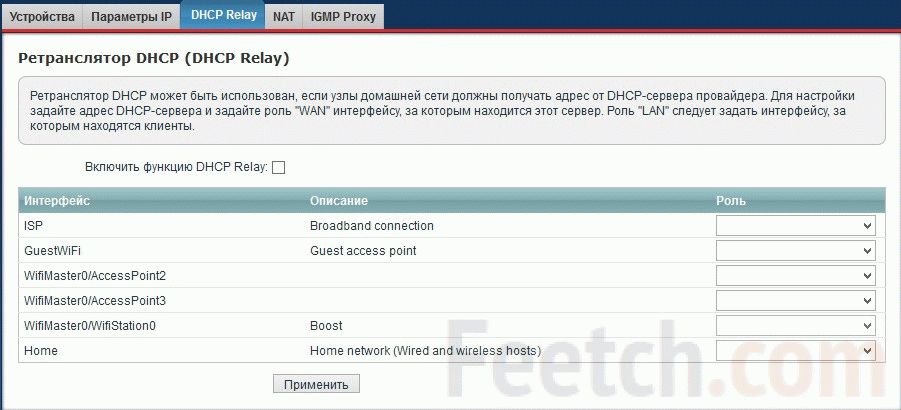
Ελέγξτε εάν το φίλτρο Mac είναι ενεργοποιημένο στο δρομολογητή. Αν είναι ενεργοποιημένη, πρέπει να βεβαιωθείτε ότι το tablet ή το smartphone στο Android δεν είναι αποκλεισμένο στη μαύρη λίστα ή απλά εισάγεται σε λευκό χρώμα. Για να μάθετε τη διεύθυνση Android στο Mac, θα πρέπει να βρείτε πληροφορίες σχετικά με τα tablet ή τα smartphones στις ρυθμίσεις.
Εάν η συσκευή σας βρίσκεται σε μαύρη λίστα, θα πρέπει είτε να απενεργοποιήσετε τελείως το φιλτράρισμα από διευθύνσεις Mac, είτε να καταργήσετε τη συσκευή σας από τη μαύρη λίστα και να την τοποθετήσετε λευκή.
Αλλάξτε το υλικολογισμικό
Εάν κανένα από τα παραπάνω δεν λύσει το πρόβλημα με τη σύνδεση, ίσως χρειαστεί να αλλάξετε το υλικολογισμικό είτε σε smartphone, tablet είτε σε δρομολογητή. Σε αυτή την περίπτωση, χρειάζεστε έναν ειδικό ή επικοινωνήστε με μια εταιρεία παροχής υπηρεσιών.
Αρκετά συχνά Χρήστες Android που αντιμετωπίζει το γεγονός ότι το smartphone ή το tablet δεν συνδέεται στο wifi, γράφει "αποθηκευμένο", αλλά δεν υπάρχει σύνδεση. Ως επιλογή, ακολουθεί. Τις περισσότερες φορές, αυτή η κατάσταση παρουσιάζεται εξαιτίας προβλημάτων ή σφαλμάτων. Πριν αλλάξετε τις ρυθμίσεις του τηλεφώνου ή του tablet σας, πρέπει να βεβαιωθείτε ότι ο δρομολογητής:
- εκτεθεί η σωστή περιοχή.
- η σωστή ώρα είναι ο καθορισμένος χρόνος αποσυγχρονισμού δεν θα επιτρέψει στη συσκευή να δημιουργήσει μια σφραγίδα χρόνου.
- ρυθμίστε τη λειτουργία του ασύρματου σήματος.
- Ο τύπος κρυπτογράφησης καθορίζεται και υποστηρίζεται από τη συσκευή.
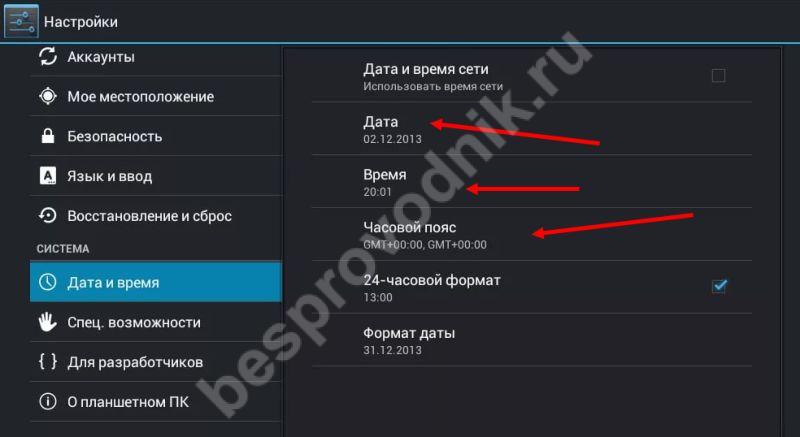
Για να βεβαιωθείτε ότι έχετε εισάγει τα σωστά δεδομένα σύνδεσης, μπορείτε να δείτε τις αποθηκευμένες παραμέτρους στις ρυθμίσεις του δρομολογητή. Για να το κάνετε αυτό, από οποιαδήποτε συνδεδεμένη συσκευή, μεταβείτε στο πρόγραμμα περιήγησης, πληκτρολογήστε 192.168.1.0 ή 192.168.1.1 στη γραμμή διευθύνσεων (συνήθως γραμμένη στον ίδιο τον δρομολογητή). Στο μενού που ανοίγει, βρείτε τις γραμμές SSID και PSK.

Ο λόγος για τον οποίο το τηλέφωνο Android δεν συνδέεται στο WiFi και γράφει "Αποθηκευμένο" μπορεί να είναι μια αλλαγή τύπου κρυπτογράφησης, SSID ή κωδικού πρόσβασης.
Τι γίνεται αν γράφω "Αποθηκεύτηκε" όταν συνδεθώ με WiFi, αλλά δεν υπάρχει δίκτυο
Ανεξάρτητα από το αν η συσκευή είναι tablet ή smartphone, οι τρόποι αντιμετώπισης του προβλήματος είναι οι ίδιοι:
- Ελέγξτε τις παραμέτρους του δρομολογητή. Τι να ψάξει - περιγράφηκε παραπάνω.
- Επαναφόρτωση του δρομολογητή. Ακόμα και αν οι παράμετροι του δρομολογητή είναι σωστές, μια επανεκκίνηση μπορεί να βοηθήσει στην επίλυση του προβλήματος: η σύνδεση θα εμφανιστεί και το σύστημα θα σταματήσει να γράφει για το σφάλμα.

- Επαναδημιουργήστε τη σύνδεση στο τηλέφωνο ή στο tablet σας. Για να γίνει αυτό, θα πρέπει να διαγράψετε τα παλιά δεδομένα.
Σε γενικές γραμμές, το τελευταίο σημείο, όταν δεν συνδέεται με το Wai Fay με προστασία VPA2, αλλά το γράφει αποθηκεύεται, είναι αρκετά απλό:

- Αφαίρεση. Πρέπει να μεταβείτε στις Ρυθμίσεις, κάντε κλικ στην καρτέλα ασύρματων συνδέσεων (ανάλογα με την έκδοση, το όνομα μπορεί να διαφέρει). Αφού επιλέξετε την επιθυμητή σύνδεση, κρατήστε το δάκτυλό της και επιλέξτε διαγραφή από το μενού που εμφανίζεται.
- Επανεκκινήστε τη μονάδα ασύρματης συσκευής. Στη συνέχεια θα αναζητηθούν όλα τα διαθέσιμα δίκτυα.
- Βεβαιωθείτε. Εάν εντοπιστεί ένα δίκτυο, θα χρειαστεί να εισαγάγετε ξανά τον κωδικό πρόσβασης. Εάν το δίκτυο είναι κρυφό, τότε μπορείτε να προσθέσετε εσείς το SSID. Για να το κάνετε αυτό, μεταβείτε στις Ρυθμίσεις - Ασύρματη συνδεσιμότητα – Προηγμένες ρυθμίσεις - Προσθέστε ένα νέο. Στο εμφανιζόμενο παράθυρο είναι απαραίτητο να γράψετε ένα όνομα (SSID), ένα πρωτόκολλο ασφαλείας και έναν κωδικό πρόσβασης.
Αυτή η οδηγία θα βοηθήσει αν το τηλέφωνο δεν συνδεθεί στο WiFi και γράφει "Αποθηκευμένο" και "Χωρίς πρόσβαση στο δίκτυο".
Πρόβλημα ασύρματης σύνδεσης Δίκτυα Wi-Fi είναι αρκετά συνηθισμένο. Το δικό σου κινητή συσκευή μπορεί να αρνηθεί την αποδοχή της κίνησης Internet από το δρομολογητή για πολλούς λόγους. Θα συζητήσουμε τις λύσεις στα πιο δημοφιλή προβλήματα που πρέπει να αντιμετωπίσουν οι ευτυχισμένοι κάτοχοι κινητών συσκευών.
Εξετάστε τη λύση των προβλημάτων με τη σύνδεση στο παράδειγμα του κινητού λειτουργικό σύστημα Android με το κέλυφος γραφικών MIUI και το δρομολογητή TP-LINK.
Κοινά σφάλματα σύνδεσης Wi-Fi
Αυτή η κατάσταση μπορεί να συνοδεύεται όχι μόνο από το πρόβλημα με λογισμικού τηλέφωνο, αλλά και με το υλικό. Στην περίπτωση αυτή, η κινητή συσκευή θα πρέπει να παραδοθεί στο εργαστήριο για τη διάγνωση σε ειδικούς. Θα αναλύσουμε τη σειρά πολυπλοκότητας του προβλήματος με τη σύνδεση με το δρομολογητή από την πλευρά του λογισμικού:
Αιτία 1: Ο κωδικός πρόσβασης που καταχωρίσατε είναι εσφαλμένος
Πώς να είναι αστείο ήχους, αλλά οι περισσότερες περιπτώσεις κινητή συσκευή άρνηση ενός ασύρματου δικτύου συμβαίνουν λόγω της λάθος κωδικός πρόσβασης. Ο χρήστης μπορεί να εισάγει χαρακτήρες σε λάθος περίπτωση (μεγάλα σύμβολα αντί των μικρών, και το αντίστροφο) ή να χάσουν κάποια από αυτά.
Αν ο δρομολογητής ανήκει σε εσάς, ο επιτιθέμενος μπορεί να αλλάξει τον κωδικό σας χάρη σε hacking χωρίς να το γνωρίζετε. Ανακαλύψτε πάλι τον κωδικό πρόσβασής σας και προσπαθήστε να τον εισάγετε ξανά με μεγάλη προσοχή.
Εάν δεν γνωρίζετε πώς μπορείτε να βρείτε τον κωδικό πρόσβασης από το Wi-Fi, διαβάστε αυτό το άρθρο:
Αιτία 2: Ο δρομολογητής είναι εκτός λειτουργίας
Ακόμη και η πιο ακριβή μονάδα, σχεδιασμένη για τη μετάδοση κίνησης στο Διαδίκτυο στον αέρα, μπορεί να συσσωρεύεται με τον καιρό «σκουπίδια», με τη μορφή των περιττών πακέτων δεδομένων και προσωρινά από την επιτροπή. Η λύση σε αυτό το πρόβλημα είναι πολύ απλή - επανεκκινήστε το δρομολογητή. Μπορείτε να το κάνετε αυτό απενεργοποιώντας και ενεργοποιώντας το δρομολογητή χρησιμοποιώντας το κουμπί τροφοδοσίας στην πίσω πλευρά του.
Αποσυνδέστε το δρομολογητή (δρομολογητή) για 10 λεπτά και στη συνέχεια ενεργοποιήστε τον ξανά. Αν αυτή η συνήθης δράση δεν βοηθήσει - προχωράμε σε πιο πολύπλοκες λύσεις στο πρόβλημα.
Αιτία 3: Αποτυχία ελέγχου ταυτότητας κινητής συσκευής
Καθημερινά σε περιβάλλον δεδομένων αέρα, οι κινητές συσκευές υποβάλλονται σε μεγάλο φορτίο. Αυτό δεν είναι μόνο η λήψη και η μετάδοση της κίνησης στο Διαδίκτυο, αλλά και οι κλήσεις μέσω κινητού τηλεφώνου, τα μηνύματα SMS και όλα όσα σχετίζονται με αυτό. Επομένως, η συσκευή δεν μπορεί πλέον να λαμβάνει δεδομένα από το δρομολογητή λόγω υπερφορτώσεων με πληροφορίες.
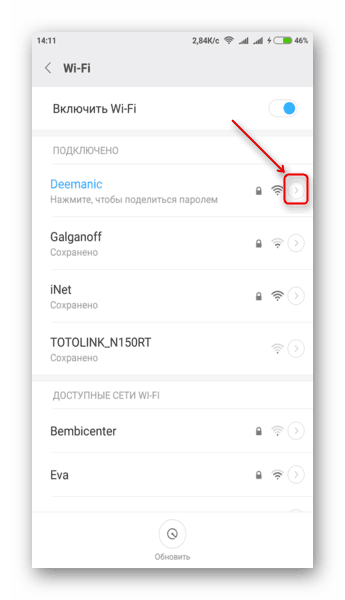
13.06.2017
Χωρίς σύνδεση στο World Wide Web, το smartphone παραμένει απλώς ένα μέσο για κλήσεις και SMS. Αλλά για να κατεβάσετε εφαρμογές και να συνεργαστείτε μαζί τους, χρειάζεστε σταθερή σύνδεση στο Internet. Στη σύγχρονη πόλη με τον πιο βολικό τρόπο για να απελευθερώσει στο Web συνδέεται με Wi-Fi, θεωρώντας ότι η ελεύθερη σημείο πρόσβασης μπορεί να βρεθεί όχι μόνο στο καφενείο, αλλά και σε πάρκα, ακόμη και στον τομέα των μεταφορών.
Αλλά τι γίνεται αν το τηλέφωνο δεν βλέπει WiFi δρομολογητή, πώς να το αντιμετωπίσετε αυτό; Θα συζητήσουμε πιθανές λύσεις αυτό το πρόβλημα σε αυτό το άρθρο, απαντώντας επίσης την συχνή ερώτηση για το γιατί το τηλέφωνο δεν συνδέεται με φορητό υπολογιστή WiFi.
Γιατί δεν συνδέεται το smartphone Android με Wi-Fi;
Παρόλο που είναι πολύ εύκολο να συνδέσετε ένα smartphone με Wi-Fi, δεν μπορούν όλοι να το κάνουν. Και οι ιδιοκτήτες των κινητών συσκευών που βασίζονται στο Android και, στη συνέχεια, τίθεται το ερώτημα γιατί το τηλέφωνο δεν είναι συνδεδεμένο με wifi ή πώς να ρυθμίσετε το σημείο πρόσβασης Wi-Fi με το τηλέφωνο.

Οι λόγοι για τους οποίους το τηλέφωνο δεν συνδέεται στο Wi-Fi στο δρόμο ή στο σπίτι μπορεί να είναι αρκετοί:
- Ο δρομολογητής είναι παγωμένος.
- Εισήχθη χρήστης λάθος κωδικό πρόσβασης πρόσβαση στο Διαδίκτυο.
- Το δίκτυο δεν λειτουργεί ή λειτουργεί εσφαλμένα.
- Ο τύπος προστασίας έχει οριστεί εσφαλμένα στο δρομολογητή.
- Το smartphone δεν υποστηρίζει τα πρότυπα ενός οικιακού δρομολογητή Wi-Fi.
- Στο οικιακού δικτύου ο αριθμός των συνδεδεμένων συσκευών ξεπεράστηκε.
Το τηλέφωνο δεν βλέπει το δρομολογητή και το Wi-Fi

Οι τελευταίες εκδόσεις του Android είναι καλές, καθώς οι περισσότερες από τις ειδικές λειτουργίες του smartphone ρυθμίζονται αυτόματα. Ο χρήστης μπορεί να πατήσει μόνο το κουμπί στο μενού. Αν το τηλέφωνο δεν είναι πολύ μακριά από το router (και σε αυτή την περίπτωση, η συσκευή απλά δεν θα είναι σε θέση να πιάσει το router σήμα), ο λόγος για την κινητή συσκευή δεν πιάσει το Wi-Fi για να βρεθεί στις ρυθμίσεις του router.
Θα σας δείξουμε πώς να ελέγξετε τις ρυθμίσεις του δρομολογητή κατά παράδειγμα asus router RT-N11P. Σε γενικές γραμμές, οι ρυθμίσεις των δρομολογητών είναι παρόμοιες, μόνο η διεπαφή φαίνεται διαφορετική:
- Στη γραμμή διευθύνσεων του προγράμματος περιήγησης, πληκτρολογήστε τη διεύθυνση σύνδεσης, για παράδειγμα http://192.168.0.50. Συνήθως η διεύθυνση αναφέρεται στο ίδιο το δρομολογητή ή στο εγχειρίδιο χρήσης.
- Η είσοδος και ο κωδικός πρόσβασης είναι admin. Σημείωση: εάν αλλάξατε την πρόσβαση κατά την πρώτη ρύθμιση παραμέτρων του δρομολογητή, πρέπει να καταχωρίσετε τις πληροφορίες που καθορίζετε.
- Βεβαιωθείτε ότι έχει συνδεθεί το Διαδίκτυο. Αυτό σηματοδοτείται από διάφορους δείκτες ταυτόχρονα.
- Ελέγξτε το κανάλι σύνδεσης σε προχωρημένους Ρυθμίσεις Wi-Fi. Στο αναπτυσσόμενο μενού πρέπει να υπάρχει το στοιχείο "Αυτόματη".
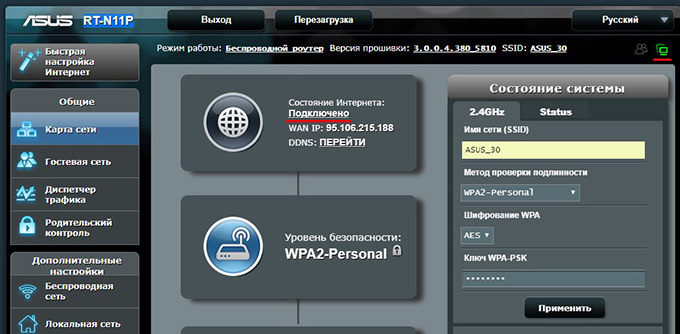
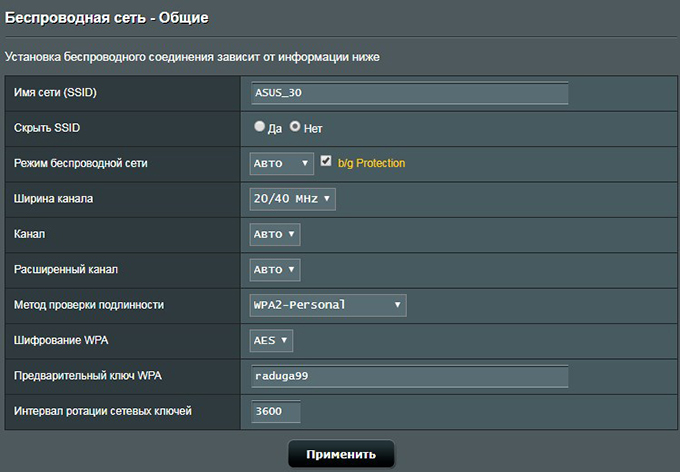
Κάντε επανεκκίνηση του δρομολογητή και προσπαθήστε να επανασυνδέσετε το smartphone σας σε Wi-Fi.
Πώς να διαμορφώσετε ένα hotspot Wi-Fi σε ένα φορητό υπολογιστή
Για να ρυθμίσετε την αντιστοίχιση Wi-Fi ενός smartphone και ενός φορητού υπολογιστή, δεν αρκεί μόνο να δημιουργήσετε μια σύνδεση. Είναι εξαιρετικά σημαντικό να ανοίξετε το σημείο πρόσβασης και να ανακαλύψετε συσκευές. Πολύ συχνά, ένα smartphone με Android δεν βλέπετε Wi-Fi οφείλεται στο γεγονός ότι ο χρήστης δεν έχει γίνει μέχρι το τέλος των ρυθμίσεων σημείου πρόσβασης για το φορητό υπολογιστή.
- Συνδεθείτε στο Κέντρο δικτύου και κοινής χρήσης.
- Επιλέξτε "Αλλαγή ρυθμίσεων προηγμένης κοινής χρήσης".
- Ενεργοποιήστε την ανακάλυψη δικτύου.
- Επιτρέψτε μου κοινή πρόσβαση σε αρχεία και εκτυπωτές.
- Απενεργοποιήστε την πρόσβαση στο δίκτυο με προστασία με κωδικό πρόσβασης.
- Αποθηκεύστε τις αλλαγές.
Πώς να φτιάξετε ένα δρομολογητή από το τηλέφωνο;
Συχνά συμβαίνει ότι ακόμα και αν έχετε διαμορφωμένο δρομολογητή, είναι αδύνατο να συνδεθείτε στο Internet. Αυτό συμβαίνει συνήθως λόγω προβλήματος στη γραμμή επικοινωνίας ή κατά τη διάρκεια της τεχνικής εργασίας του παρόχου. Σε αυτήν την περίπτωση, μπορείτε να μετατρέψετε το δικό σας τηλέφωνο σε πηγή σήματος Wi-Fi. Οδηγίες βήμα προς βήμα θα βρείτε στο άρθρο μας

















